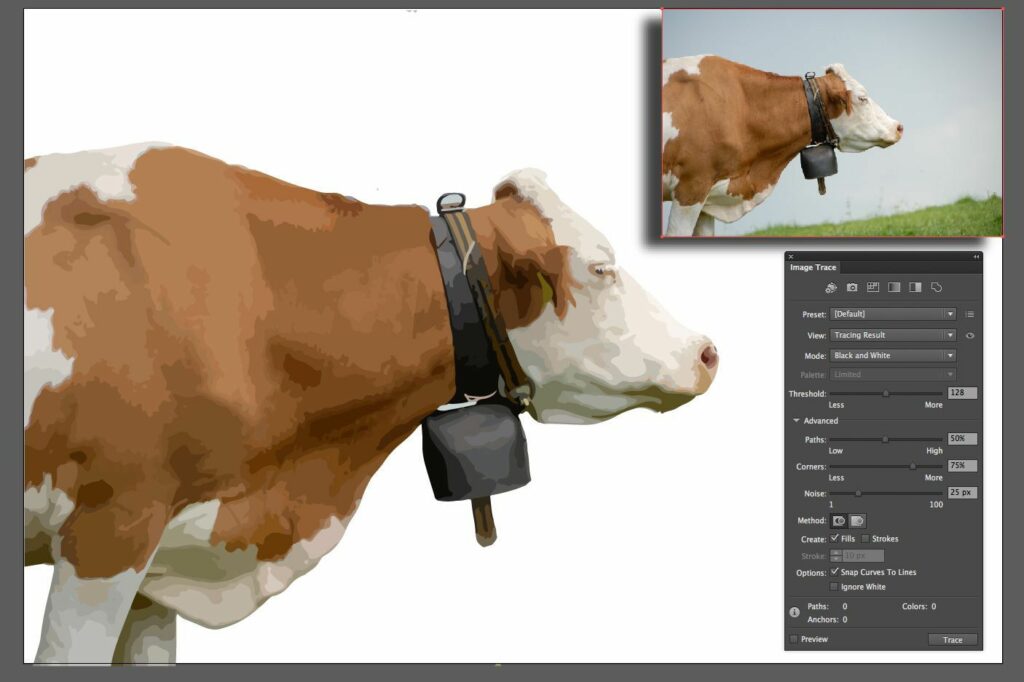
Nástroj Image Trace v aplikaci Adobe Illustrator CC umožňuje přeměnit čárové grafiky a fotografie na vektorové obrázky. Naučte se převádět bitmapy na vektory a soubory PNG na soubory SVG pomocí Illustratoru. Pokyny v tomto článku platí pro Adobe Illustrator CS6 a novější, včetně Illustratoru CC 2020.
Co je to nástroj Illustrator Image Trace Tool?
Při převodu obrázku na vektory jsou oblasti souvislých barev převedeny na plné tvary. Jak přidáváte další tvary a vektorové body, velikost souboru se zvětšuje a vyžaduje více prostředků CPU k mapování těchto tvarů, bodů a barev na obrazovku. Tento proces funguje nejlépe u snímků s předmětem, který jasně vystupuje na pozadí, jako je například níže uvedený obrázek krávy stojící proti obloze.
Jak trasovat obrázky v Illustratoru
Chcete -li trasovat obrázky pomocí nástroje Image Trace v aplikaci Illustrator:
-
Otevřete prázdný dokument v aplikaci Illustrator a poté vyberte Soubor > Místo a vyberte obrázek, který chcete trasovat. Pokud zpackáte, můžete nedávné změny vrátit zpět stisknutím Ctrl+Z nebo Cmd+Z. Chcete -li obnovit obraz do posledního uloženého stavu, vyberte Soubor > Vrátit.
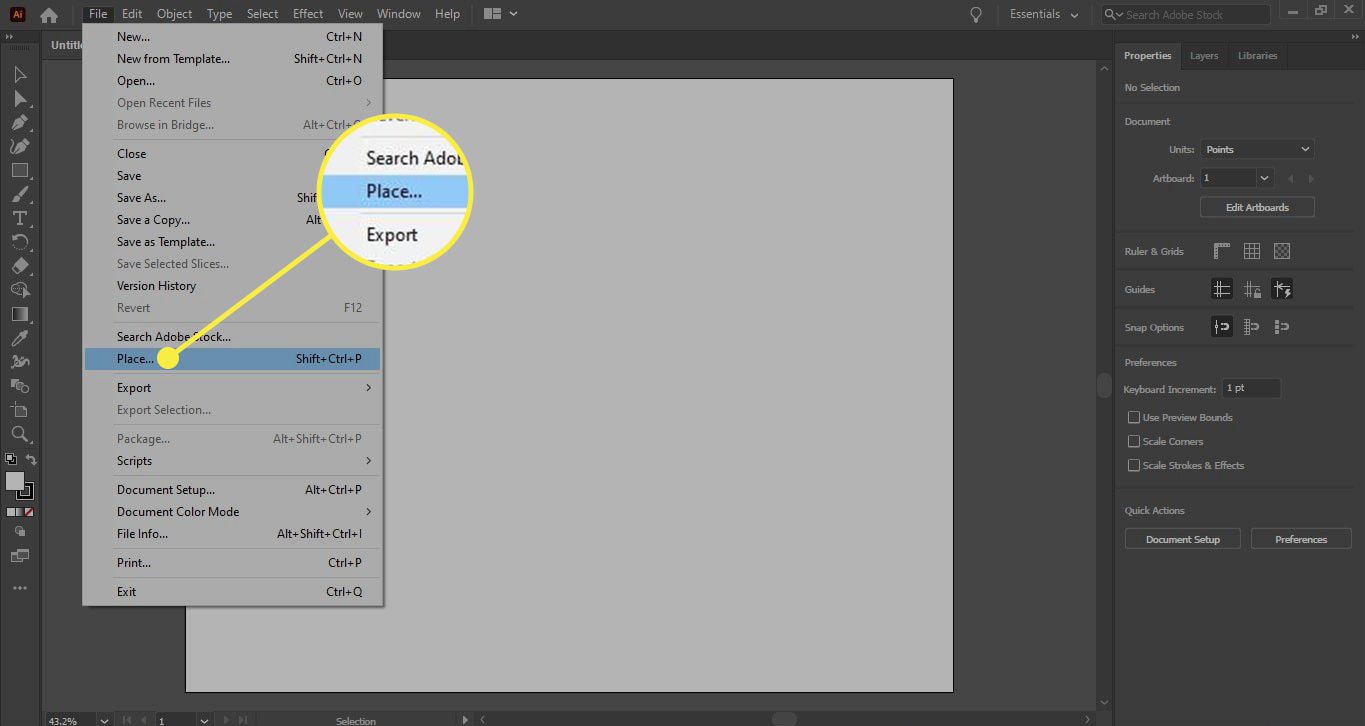
-
Po vložení obrázku na něj klikněte a poté přejděte na Vlastnosti aplikace Illustrator panel. V Rychlé akce sekci, vyberte Image Trace. Pokud panel Vlastnosti není viditelný, vyberte Okno > Vlastnosti.
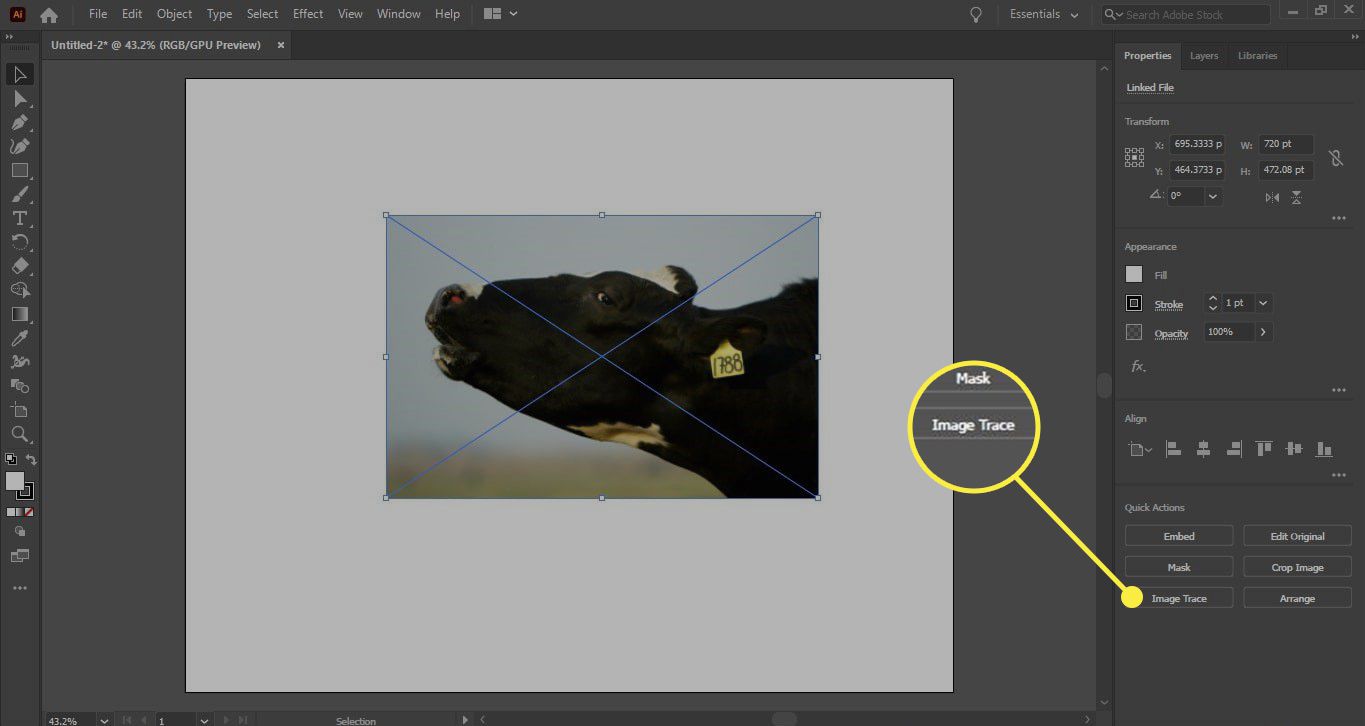
-
Chcete-li zahájit trasování, vyberte v rozevírací nabídce metodu trasování. Po dokončení se obrázek převede na řadu vektorových cest.
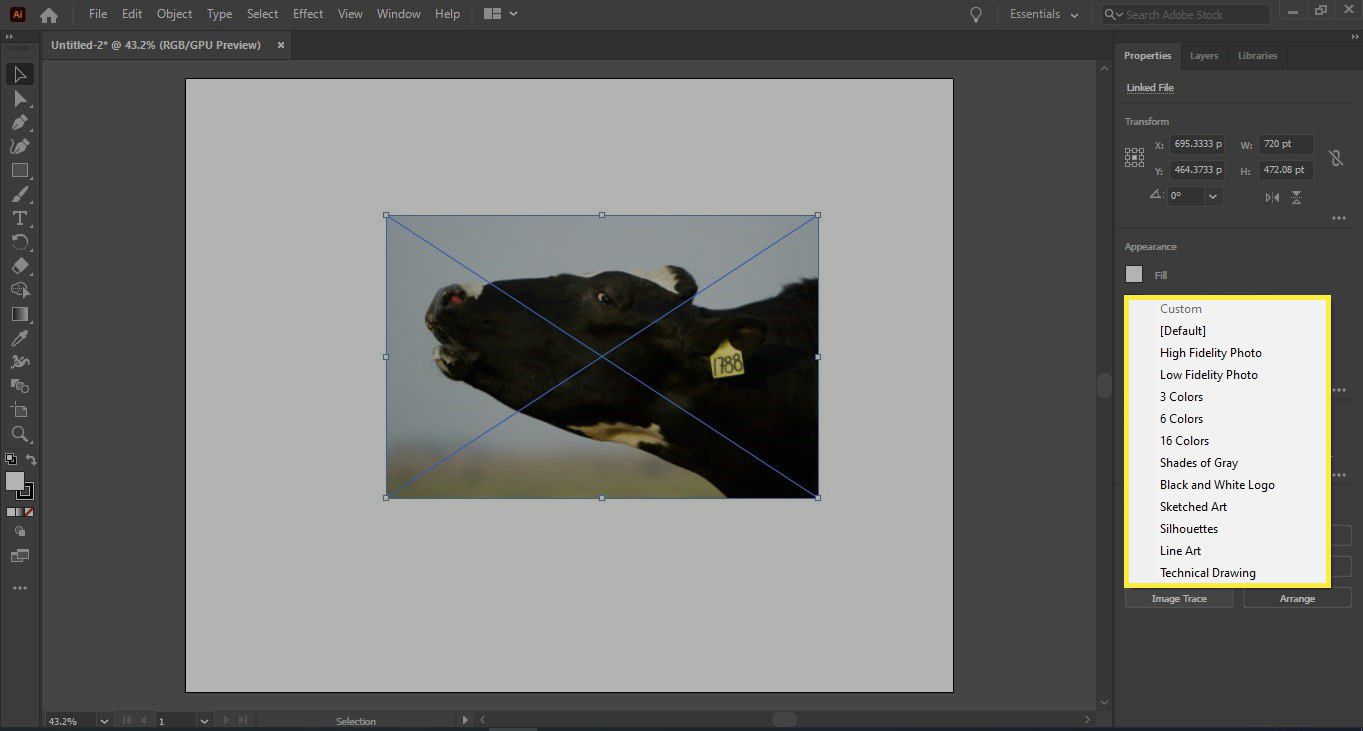
-
V Vlastnosti panelu, přejděte na Rychlé akce sekci a vyberte Rozšířit abyste viděli sérii cest.
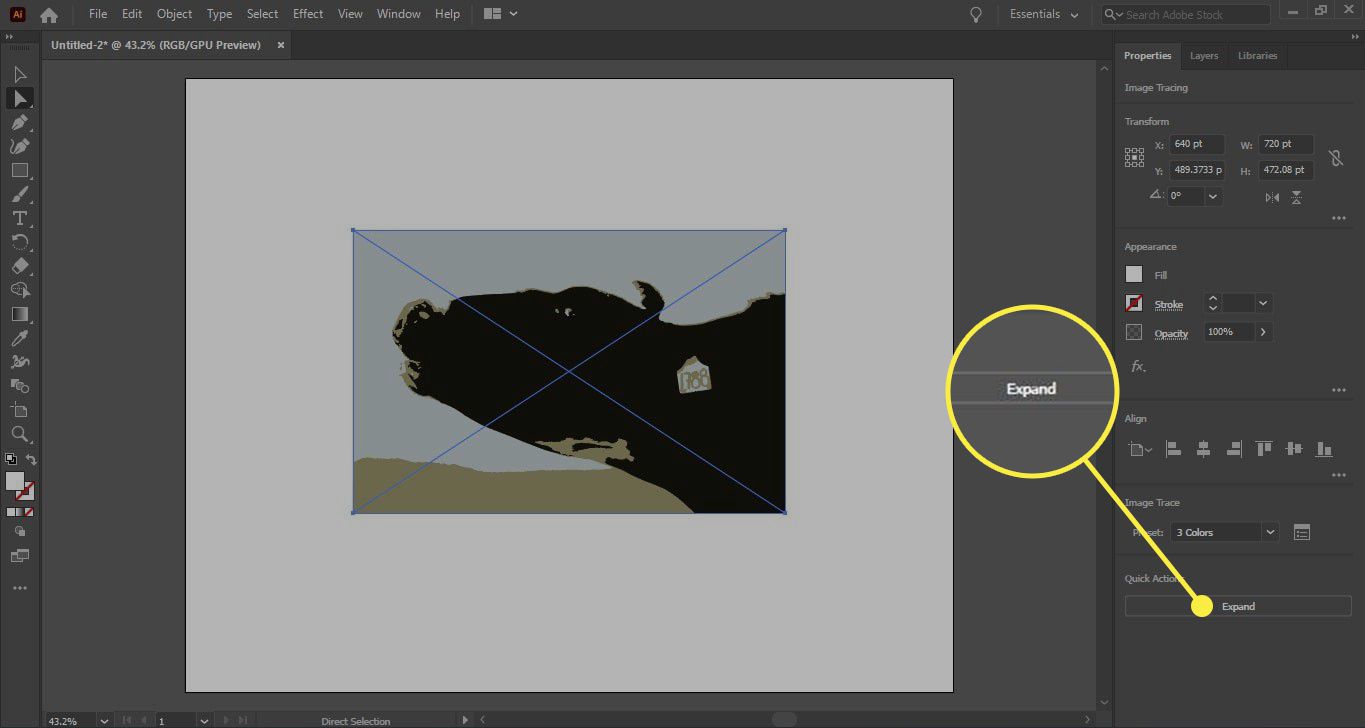
-
Vybrat Objekt > Cesta > Zjednodušit.
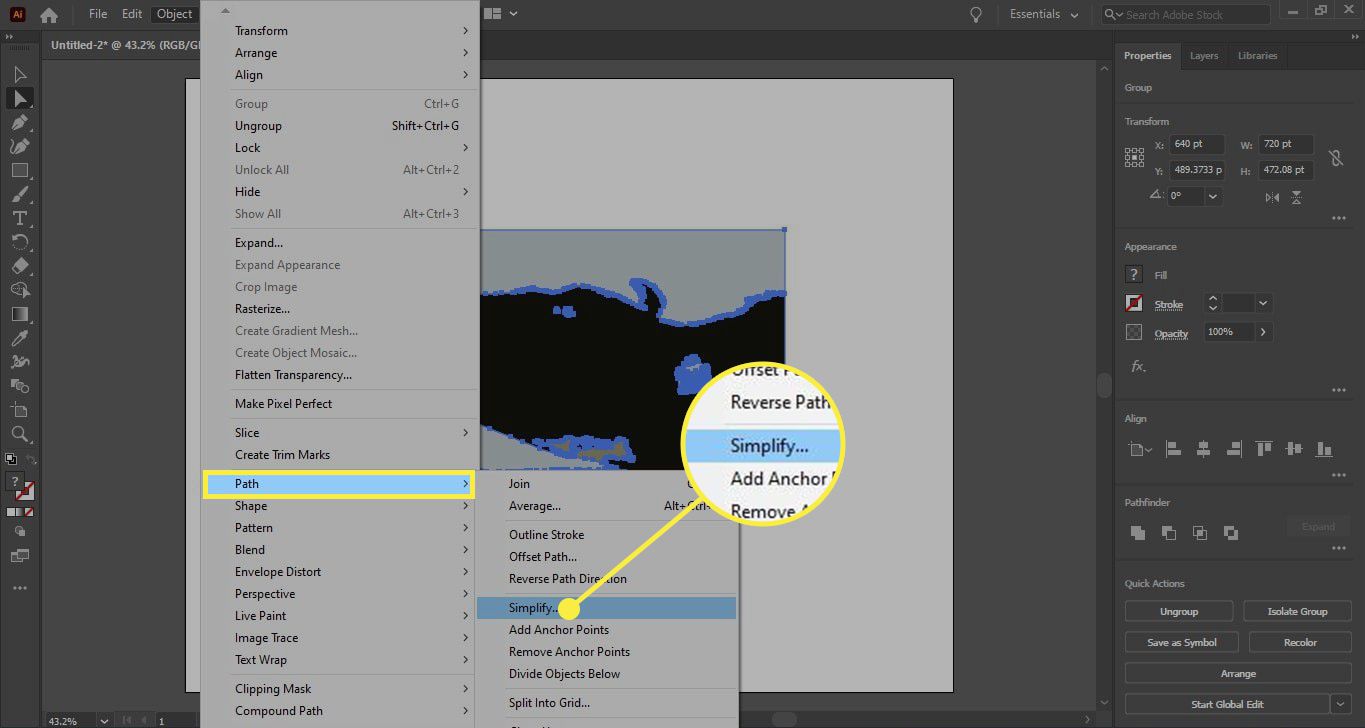
-
Pomocí posuvníků na panelu snižte počet bodů a křivek v trasovaném obrázku.
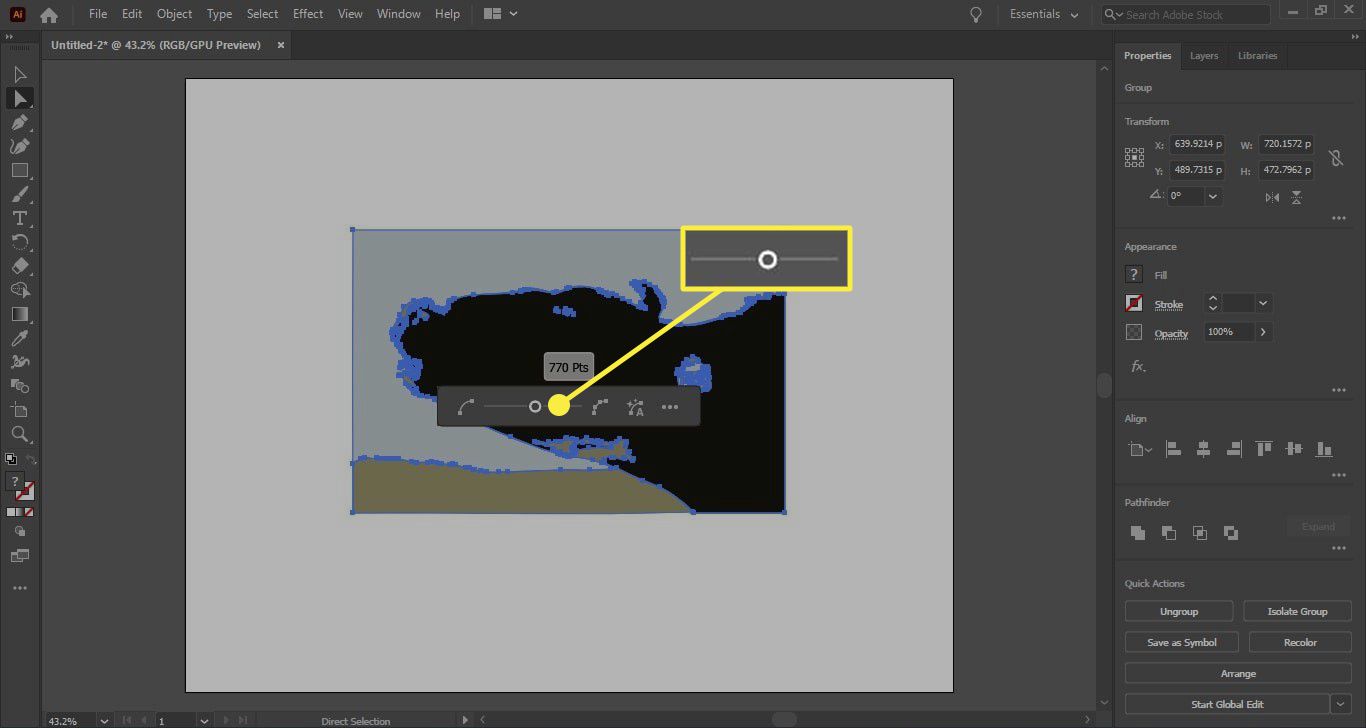
-
Po dokončení trasování možná budete chtít odstranit jeho části. V tomto případě chceme krávu bez pozadí. Přepnout na Přímý výběr nástroj, vyberte tvary pozadí a stiskněte Vymazat na klávesnici tyto tvary odstraníte.
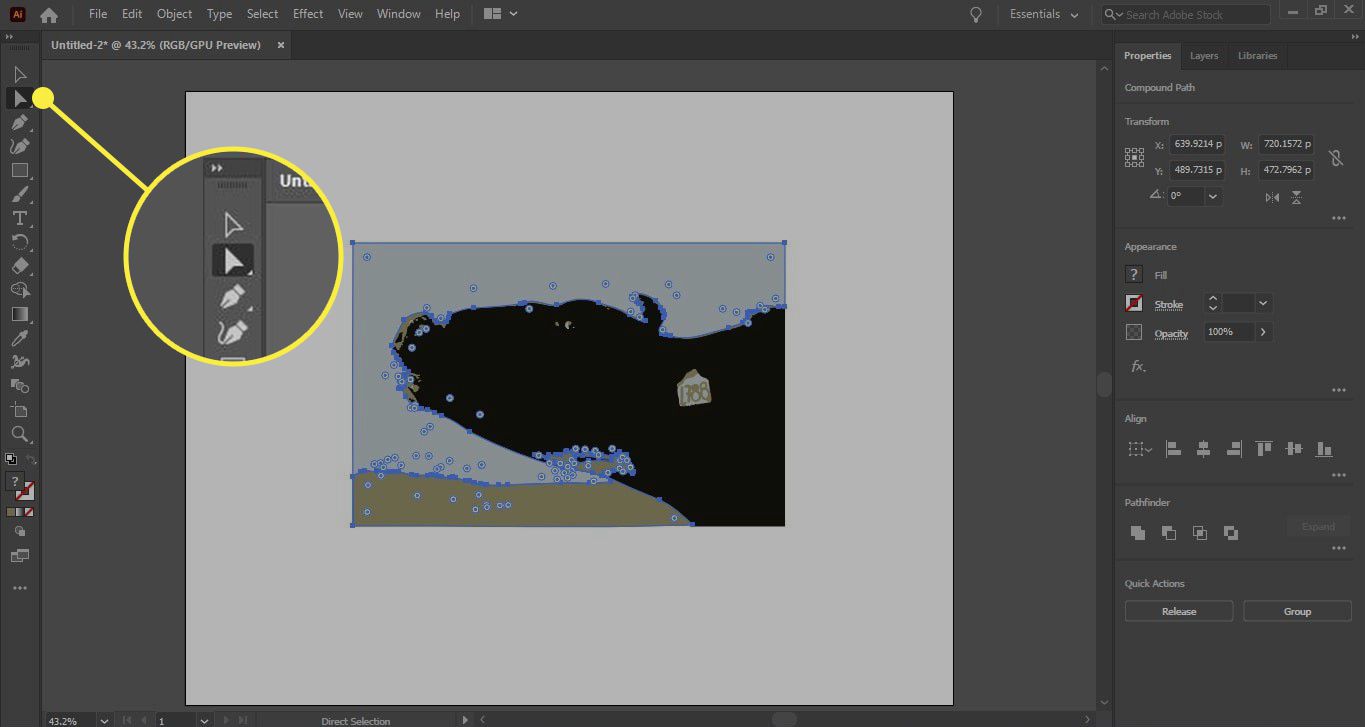
-
Zůstane vám vektorový obrázek, který můžete uložit jako soubor PSD nebo exportovat ve formátu SVG.
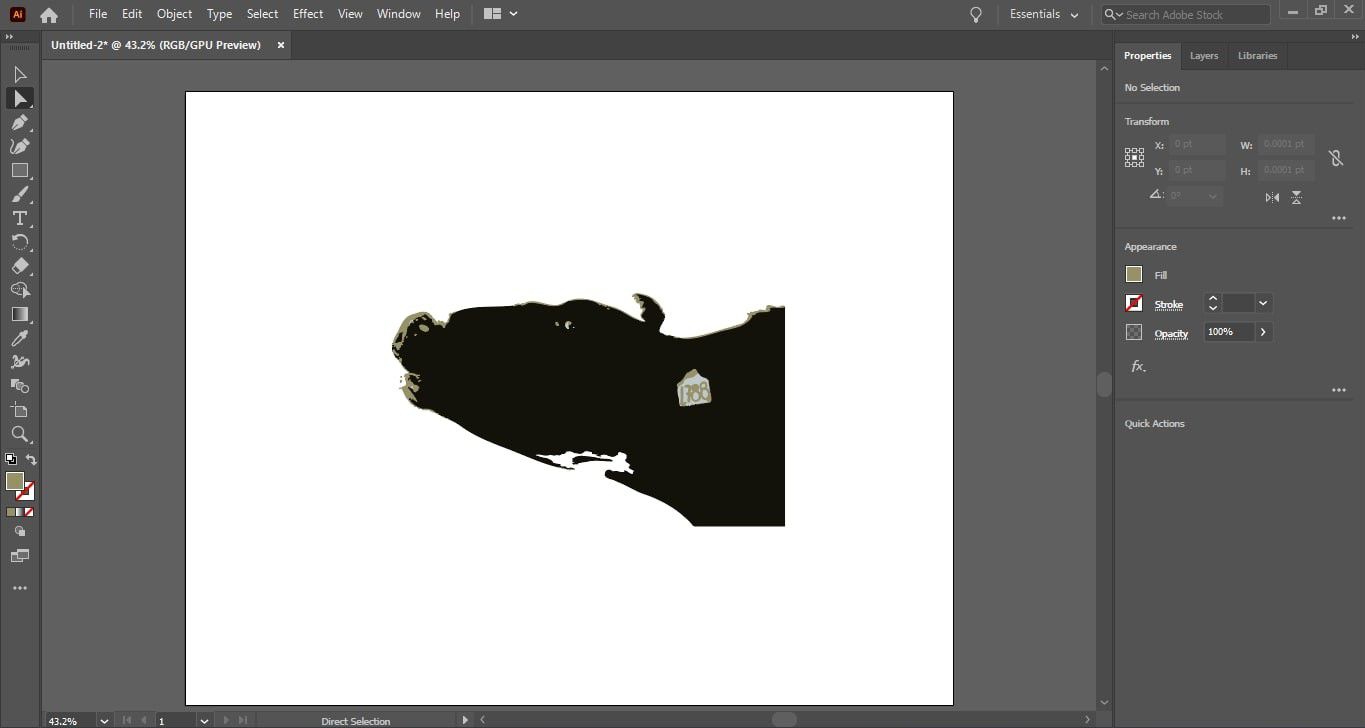
Sledujte černé a bílé obrázky v aplikaci Illustrator
V nabídce Objekt se objeví další způsob trasování obrázku. Když vyberete Objekt > Image Trace, máte dvě možnosti: Udělat a Vytvořit a rozbalit. Druhá volba trasuje a poté vám ukáže cesty. Pokud nesledujete skicu nebo perokresbu plnou barvou, je výsledek obvykle černobílý.
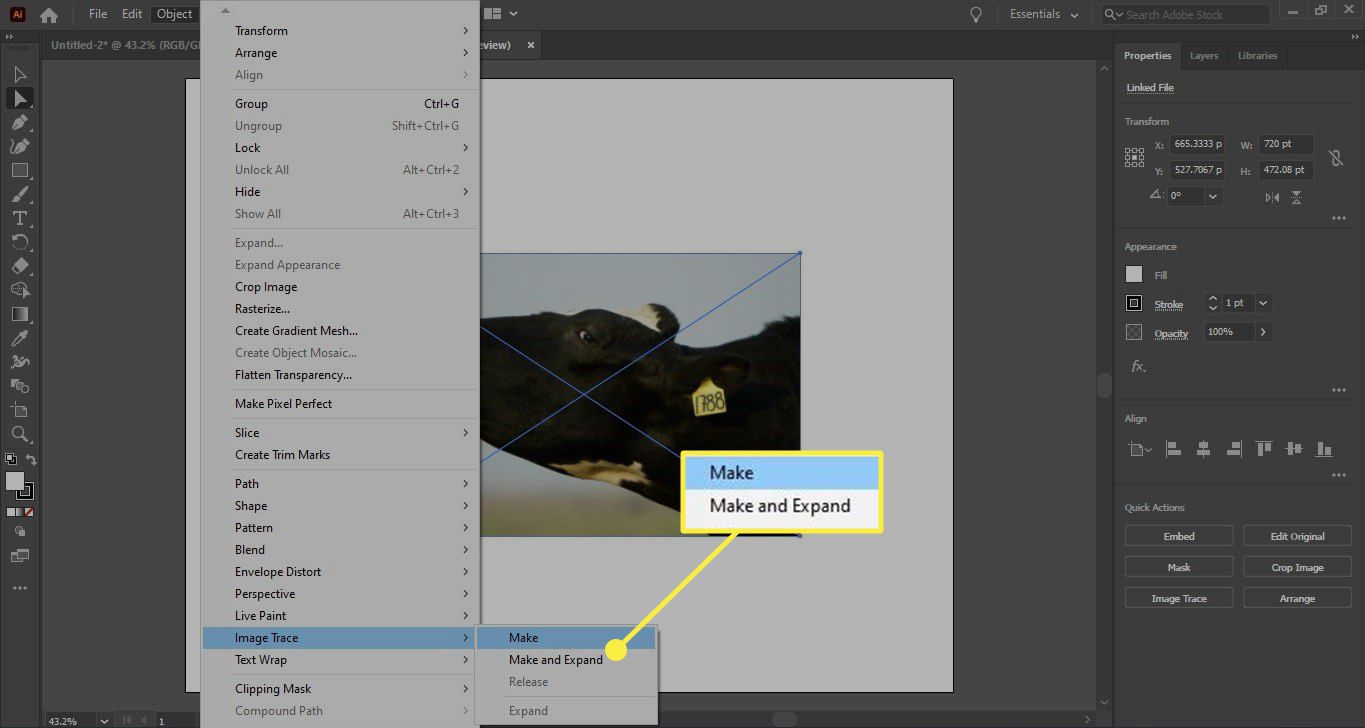
Panel trasování obrázku Adobe Illustrator
Pokud chcete větší kontrolu při trasování, vyberte Okno > Image Trace otevřete panel Image Trace.
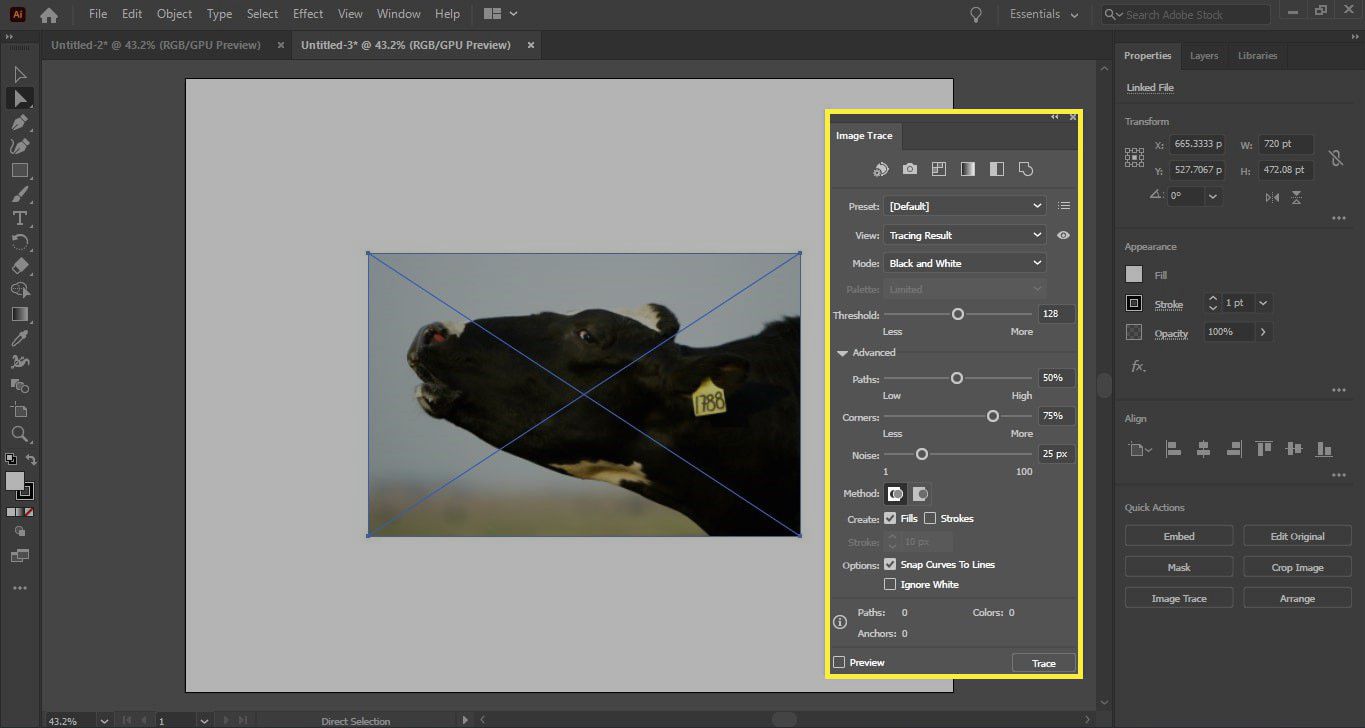
Ikony v horní části zleva doprava jsou předvolby pro Auto Color, High Color, Low Color, Grayscale, Black and White a Outline. K dispozici je také a Přednastavení rozevírací nabídka, kde vyberete barevný režim a paletu, kterou chcete použít. Výsledek trasování můžete upravit v souboru Pokročilý možnosti. Jak budete hrát s jezdci a barvami, uvidíte hodnoty pro Cesty, Kotvy, a Barvy ve spodní části panelu zvýšení nebo snížení. Možnosti metody určují, jak se cesty vytvářejí. Máte dvě možnosti. První je přiléhající, což znamená, že se cesty navzájem narážejí. Druhý se překrývá, což znamená, že cesty jsou položeny přes sebe.